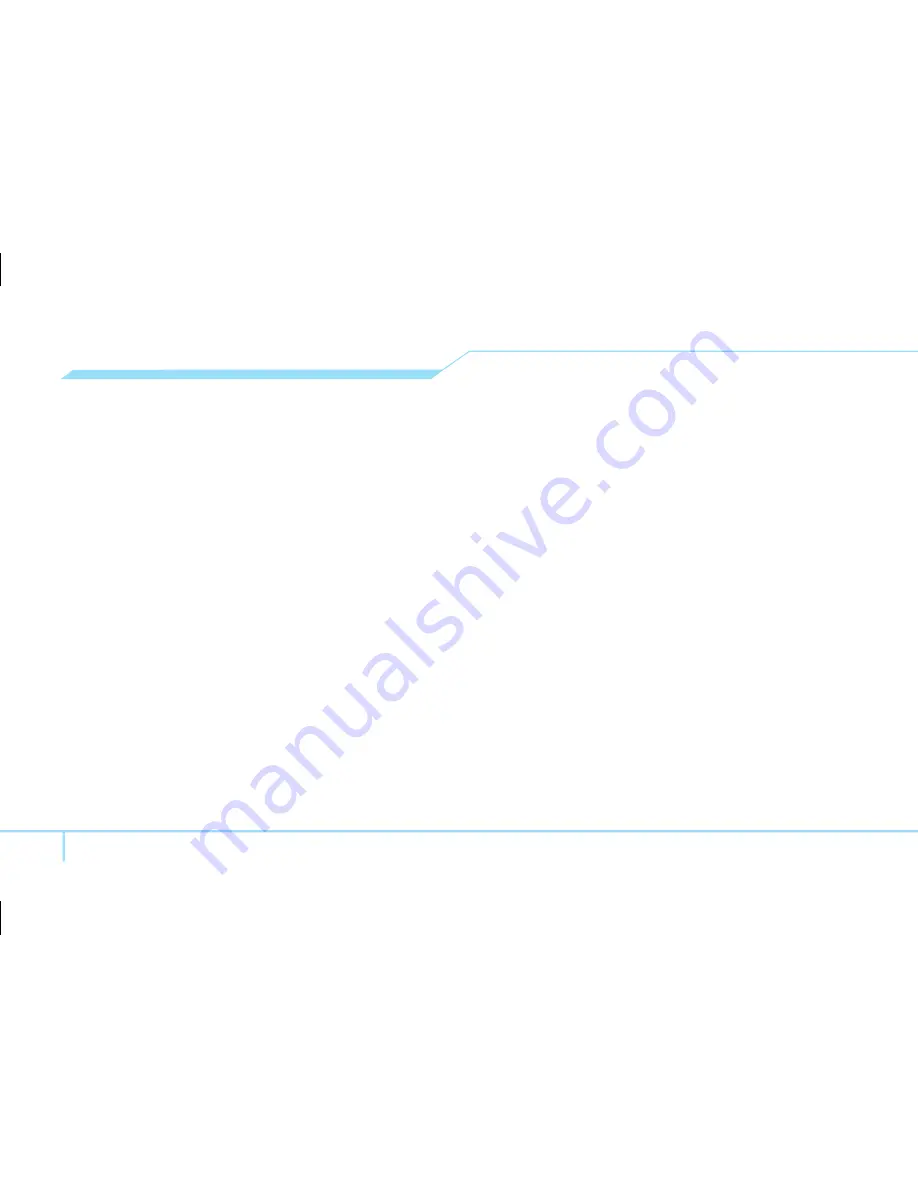
40
2. Select multimedia message.
3. Write a message.
4. Press
Options
>
Add Object
>
Add Image
.
5. To play press
Options
>
Play
.
6. Select
Video Album
> select a video >
Options
>
Select
.
7. To preview with the text press
Options
>
Preview
.
8. To stop press
Pause
.
9. To go back to the message editor press
Back
.
10. Press
Options
>
Send to
.
Adding new video to the message
1. Press
Menu
>
Messaging
>
Write New
.
2. Select multimedia message.
3. Write a message.
4. Press
Options
>
Add Object
>
Add Image
.
5. Select
Take a Video
> focus on the object >
@
.
6. To stop recording press
@
.
7. To preview with the text press
Options
>
Preview
.
8. To stop press
Pause
.
9. To go back to the message editor press
Back
.
10. Press
Options
>
Send to
.
For details on recording video, see page 49.
Adding other file to the message
1. Press
Menu
>
Messaging
>
Write New
.
2. Select
Multimedia Message
.
3. Write a message.
4. Press
Options
>
Add Object
.
5. Select
Add Other files
.
6. Select the file >
Options
>
Select
.
7. Press
Options
>
Send
.
Содержание breEZe C520
Страница 12: ...Breeze 1 C520...
Страница 14: ...14 Package contents Phone Battery Travel charger User Manual...
Страница 20: ...Breeze C520 2...
Страница 31: ...05 04 03 06 08 07 31 01 02 Calls address book...
Страница 32: ...Breeze C520 3...
Страница 44: ...Breeze C520 4...
Страница 55: ...02 05 03 06 08 07 55 01 04 Multimedia...
Страница 56: ...Breeze C520 5...
Страница 63: ...02 04 03 06 08 07 63 01 Useful features 05...
Страница 64: ...Breeze C520 6...
Страница 70: ...Breeze C520 7...
Страница 76: ...Breeze C520 8...
Страница 90: ...90...
Страница 91: ...91 Memo...
Страница 92: ...92...
Страница 93: ...93 Memo...
Страница 94: ...94...
















































